Эххх..! Как всегда всё нужно делать самому..!
Так вот, исходная статья:
В данном описании рассматривается возможность, благодаря которой ваш смартфон превращается в вэб-камеру. m-Router.
Устанавливаете m-Router (программа, отображающая список портов на компьютере, доступных для
подключения телефона через соединения: USB, iRDA или Bluetooth) и подключаете телефон.
Если возникли проблемы при подключении телефона через m-Router (компьютер не видит телефон),
тогда установите правильные драйверы для вашего телефона и в настройках соединения выберите Connection
(Подключение) правильный порт устройства. Значок подключения m-Router, находящийся в области уведомлений (трее)
на панели задач Windows (рядом с часами), покажет, подключено ли устройство (телефон) в данный момент к m-Router или нет.RemoteS60.
На компьютер и телефон устанавливаете RemoteS60 (пакет программ управления некоторыми функциями телефоначерез компьютер,
например, синхронизация видеоизображения с камеры телефона на компьютер).
Теперь запускаете программу RemoteS60 на телефоне и на компьютере, с помощью нажатия кнопки «Start!»
Как вы уже догадались, соединение устанавливается с помощью m-Router.
При успешном соединении RemoteS60 на вашем компьютере отобразится копия экрана телефона.
Далее нужно активировать режим камеры через меню View -> Camera Preview.
В новом, открывшемся окне программы под названием «Camera», необходимо включить камеру (кнопка с зелёным кружком).
Чтобы добиться эффективного видеоизображения, в настройках программы Camera через меню File -> Setting
целесообразно и рационально использовать умеренные настройки камеры: Camera Setting -> Size/Mode -> Small,
т.е. расширение видеоэкрана будет 160х120 точек, а качество изображения Preview -> Jpeg -> Medium,
т.е. скорость передачи данных будет от 0 до 5 кб/с.
Советы.
Чтобы удалить дату в нижней части изображения камеры, надо в главном меню Camera (RemoteS60) снять соответствующую галку
View -> WebCam labels.
Так же в Camera (RemoteS60) имеется весьма полезная функция - поворот изображения с шагом 90 градусов
(кнопка с круговой стрелкой и цифрой 90 внутри нее).
Причины неполадок мобильной вэб-камеры.
Разумеется, что с настройками RemoteS60 вы можете смело экспериментировать.
Но помните, что использование качественных настроек RemoteS60 приводит к уменьшению скорости обмена данных.
А это является причиной тормозов при трансляции кадров высокого качества с камеры телефона.
При подключении через некоторые сетевые брандмауэры/фаерволы мобильная веб-камера может плохо работать, либо не работать вообще.
При подключении к интернету через телефонный модем скорость передачи данных обычно недостаточно высока для обработки видеоизображения.
Программная несовместимость, неисправность оборудования, а также вирусное заражение (сетевая атака)
компьютера и телефона являются причинами неполадок мобильной вэб-камеры.Softcam.
Устанавливаете программу Softcam - виртуальную камеру, которая позволяет «захватывать» кусочек любого
изображения на компьютере для дальнейшей его трансляции в сети. Этим самым кусочком изображения и будет
служить программа Camera (RemoteS60), которая должна уже быть настроена, как описано в предыдущем пункте
описания и работать, т.е. показывать видеоизображение с камеры с вашего телефона.
В панели управления программы Softcam включите тумблеры (движки) в режимы «PLAY» и «LIVE» .
Наложите появившуюся рамку захвата изображения (оливкового цвета) на изображение камеры и отрегулируйте ее
размерность согласно величине окна Camer’ы (RemoteS60). Результат сей операции можно контролировать с помощью
окна предварительного просмотра «PREVIEW», на котором дублируется конечное изображение.
В настройках захвата картинки можно включить фильтр «Smooth Filter» для улучшенного видеоизображения (сглаживание пикселей),
возможно при этом передача изображения будет больше запаздывать. Там же можно выбрать размерность рамки масштаб изображения):
Full Size 1:1, Half Size 2:1, Third Size 3:1, Quarter Size 4:1, но по-моему лучше будет растягивать рамку за ее углы с помощью курсора мышки.
В настройках программы Softcam (кнопка «OPTIONS») выберите устройство по умолчанию (в качестве основного)
Default Live Video Sourse - SoftCam Screen Capture, и транслируемый фон изображения по умолчанию
Default Background - SoftCam Screen Picture + Stretch To Fit.
В качестве фона также можно ставить картинки формата bmp, видео файлы формата avi, live video.
С помощью Softcam, а именно окна предварительного просмотра «PREVIEW» можно записывать видео и делать снимки
трансляций с мобильной вэб-камеры. Еще в этой программе есть возможность работы со звуковыми эффектами.
Совет. С помощью программы Softcam есть возможность разместить в любой части экрана изображения свой лейбл,
рисунок (в т.ч. и анимированный), комментарий, надпись.
Для этого надо в панели управления Softcam выбрать опцию «TITLES» и выбрать имеющиеся темы, либо
отредактировать их, либо создать свою.
Настройка вэб-камеры в режиме on-line.
В программах-клиентах, конференциях, видеочатах и пейджерах, поддерживающих видеотрасляцию с помощью вэб-камер
(Icq 5, MSN Messenger 7, NetMeeting, Skype…) в настройках вэб-камеры в качестве устройства для трансляции видеоизображения
выберите - Videocaprure Softcam или Luminositi Softcam [VFW].
Решения проблем по подключению мобильной вэб-камеры.
При первоначальном запуске мобильной вэб-камеры в режиме он-лайн трансляции в вышеприведенных программах-клиентах (чатах)
вместо желаемого изображения у вашего собеседника возникает лейбл программы Luminositi Softcam (солнышко).
Не пугайтесь, это заставка, которая задается по умолчанию в режиме ожидания программы.
Ее можно выключить, либо поменять на любую другую картинку с помощью настроек на главной панели Softcam, как это описано в п. 3.
Чтобы переключиться из режима ожидания в режим он-лайн трансляции необходимо выключить и включить режим
трансляции изображения Softcam с помощью тумблера (режим «STOPED» -->«LIVE»).
Если не помог предыдущий метод, тогда, чтобы включить мобильную вэб-камеру, надо в настройках видео/вэб-камеры
(если таковые имеются) программе-клиенте (чате) отключить устройство для трансляции видеоизображения,
а потом включить Videocaprure Softcam или Luminositi Softcam [VFW], как это было описано в п.4.
Затем выключить и включить режим трансляции изображения Softcam с помощью тумблера «STOPED» -->«LIVE».
Если же и этот метод не заработал, тогда см. п.«Причины неполадок мобильной вэб-камеры» данного описания.
P.S. Хотелось бы отметить тот факт, что это пока единственный (пусть и не самый удобный) способ
подключения вэб-камеры в смартфонах с Symbian v6.1. Это не значит, что данный способ не подходит для прочих
телефонов 60 серии с 7, 8 и 9 версий ОС Symbian. Просто для этих телефонов уже существует довольно простая и
удобная программа эмуляции мобильной вэб-камеры, объединившая в себе, наверное, все пункты этого длинного описания.
Этот опус я нарыл в недрах своего харда!
Софт, описываемый в статье: m_Router_3.1.0.28.rar Remote_S60.rar Softcam:
Luminositi_SoftCam_v1.4.14.rarLuminositi_SoftCam_v1.5.2.rar
Всё вылечено от жадности! Тестите, описывайтесь! Не стесняйтесь!
Можт кто другой способ предложит..?!
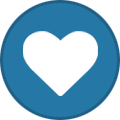


1201301351_thumb.jpg)
1201301408_thumb.jpg)
1201279487_thumb.png)
1203726145_thumb.png)